Как сжать установочные файлы игры
Обновлено: 07.07.2024
Разработчики компьютерных игр, в последнее время не слишком задумываются о том сколько места на жёстком диске компьютера занимают их игры. Возможно, 10 гигабайт для Far Cry 3 не кажется слишком большим объёмом занимаемой памяти. Однако, когда вы добавите к этому 67 гигабайт для новой DOOM и 80 для Shadow of War . Довольно скоро даже самые емкие диски начинают чувствовать себя немного неуютно.
Шаг первый: резервное копирование файлов игры
Прежде чем начать процесс сжатия файлов, рекомендуется скопировать основные файлы игры, которые вы собираетесь сжимать в резервную копию. Функции CompactOS отлично работают на большинстве программ, но есть небольшая вероятность, что у вашей игры может упасть производительность из-за сжатия, или игра просто перестанет работать.
Если у вас недостаточно места для полной резервной копии, просто убедитесь, что файлы сохранения вашей игры находятся не в той же папке, что и установочные файлы (обычно это не так). Вы можете удалить игру со своего накопителя и повторно загрузить ее, если сжатие не работает.
Простая в использовании загрузка для CompactGUI доступна на GitHub . Нажмите ссылку, помеченную «CompactGUI.exe», чтобы загрузить исполняемый файл. Это самостоятельная программа; вам даже не нужно ничего устанавливать. Для запуска программы просто дважды щелкните файл EXE.

Шаг третий: Запустите инструмент сжатия
В окне программы CompactGUI нажмите «Выбрать целевую папку». Теперь перейдите в папку установки для игры, которую вы хотите сжать. Например, почти все игры, загруженные Steam, помещаются в папку по умолчанию C:/Program Files (x86)/Steam/steamapps/common . Ради этой демонстрации я сжимаю массивную папку установки для DOOM 2016, которая на моем компьютере составляет 67 ГБ. Нажмите папку установки игры, затем выберите «Выбрать папку».

На этом этапе программа предоставит вам несколько вариантов. Четыре различных алгоритма сжатия:
- XPRESS 4K : быстрое сжатие с меньшим объемом памяти ;
- XPRESS 8K : сжатие средней скорости с большим объемом памяти ;
- XPRESS 16K : сжатие медленной скорости с еще большим объемом памяти;
- LZX : минимальное сжатие при сохранении максимального объема.
Это немного балансирующее действие, чем больше сжатия вы используете в игровых файлах, тем больше ваш процессор будет нагружаться при выборочном развёртывании сжатых файлов в процессе игры. В общем, используйте более легкий метод сжатия для более новых, более сложных игр и более агрессивный алгоритм для старых игр, которые ваш компьютер может легко запускать, и, таким образом, облегчать работу процессору.
Другие варианты

Как только вы закончите, щелкните правой кнопкой мыши папку установки в Windows и нажмите «Свойства», чтобы увидеть новый размер сжатой папки. Используя самое агрессивное сжатие для DOOM , я получил 18.2GB дискового пространства.

Некоторые игры будут сжиматься лучше, а другие хуже, но пользователи на разных форумах сообщили об экономии пространства до 75%, используя этот метод. Это определенно стоит попробовать, если вы отчаянно нуждаетесь в большем количестве места для хранения, не платя за новый диск.
Шаг четвертый: проверьте игру
Теперь откройте свою игру обычным способом и сыграйте в нее. Технически она должна работать медленнее, потому что ваш процессор должен распаковывать файлы по мере их доступа. Но система CompactOS на удивление эффективна, и поскольку большинство современных игр полагаются на графический процессор из за мощной графики (следовательно, основная нагрузка будет больше на GPU, чем на ваш процессор), вы, вероятнее всего, даже не заметите разницы.
Но это общий процесс, применяемый к конкретным программам. Несколько игр просто не будут запускаться после сжатия, а еще несколько будут так тормозить что невозможно будет нормально играть, особенно это актуально если тормозит шутер или игра с гонками. Если вы заметили замедление или ошибки, с которыми вы просто не справитесь, удалите сжатые файлы и восстановите резервную копию, или просто повторно загрузите игру.
Кроме того, имейте в виду, что любые новые файлы игры, загружаемые обновлениями, не будут автоматически сжаты. Если вы получаете крупное обновление, вам может потребоваться повторить этот процесс.
CompactGUI — это графический интерфейс для системной утилиты compact.exe, который предлагается использовать нам с вами для сжатия тяжёлых программ, игр или просто объёмных папок и файлов. Программа очень проста в использовании: в большинстве случаев пользователю достаточно указать путь к нужной папке и воспользоваться кнопкой Compress folder.
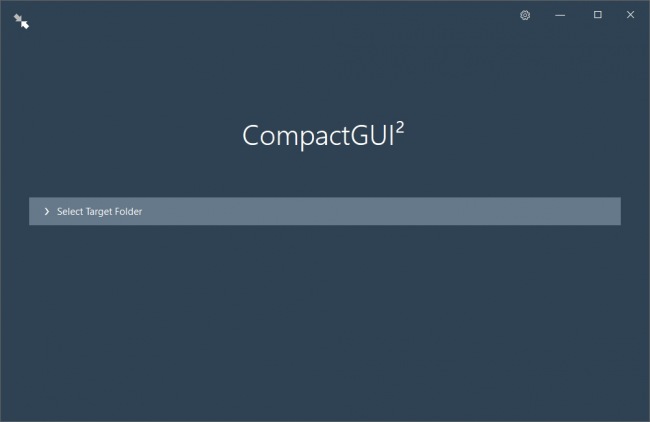
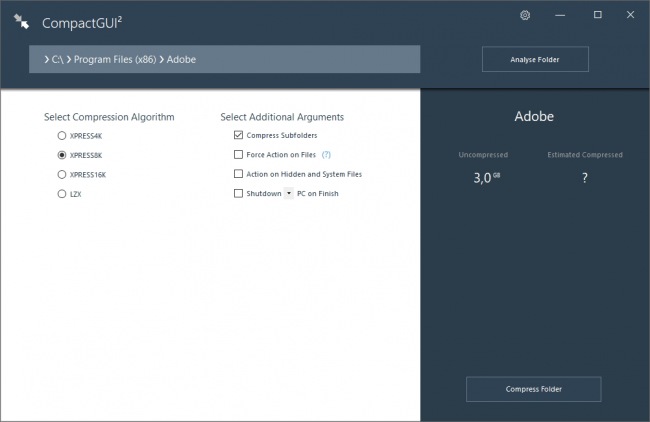
Опытным пользователям CompactGUI предоставляет возможность выбрать один из четырёх доступных алгоритмов сжатия, воспользоваться или отказаться от функция сжатия подпапок, скрытых и системных файлов. Программа умеет автоматически выключать или перезагружать компьютер по завершении операции сжатия и уведомлять пользователя о результатах работы. Для большего удобства CompactGUI можно интегрировать в контекстное меню Проводника.
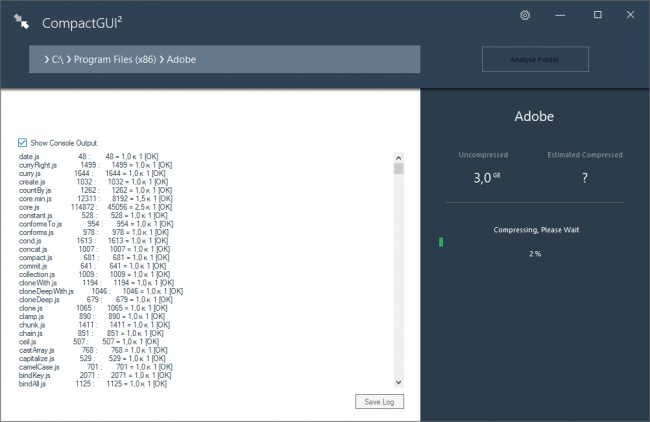
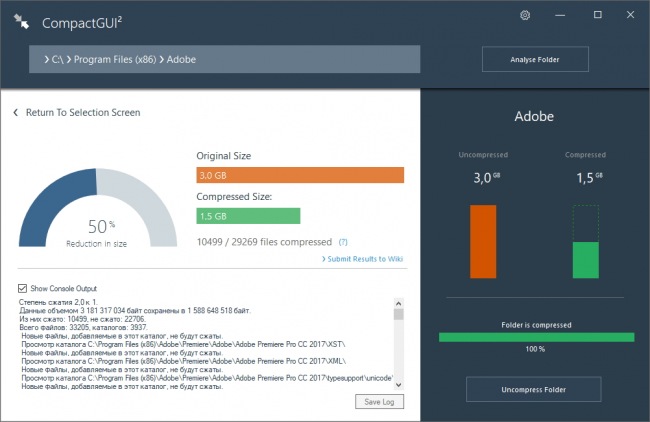
Объём освобождаемого дискового пространства может отличаться в зависимости от выбранного алгоритма сжатия. В ходе тестирования мы легко умерили «вес» папки, в которую установлены некоторые популярные приложения Adobe (Fireworks, Dreamweaver, Premier) почти в два раза: с 3,1 до 1,5 ГБ. Никакого ущерба для скорости загрузки приложений или надёжности их использования на нашей тестовой системе (Intel Core i3/16 ГБ DDR3/120 ГБ SSD) мы не заметили вообще. Заметим, что использовать compact.exe на откровенно слабых машинах с небольшим объёмом оперативной памяти не рекомендует сама Microsoft.
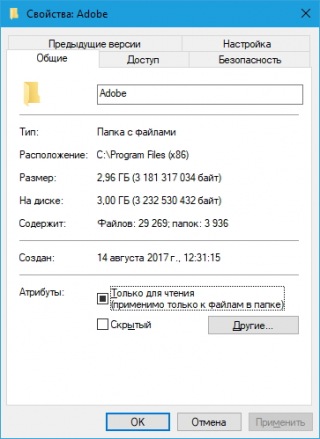
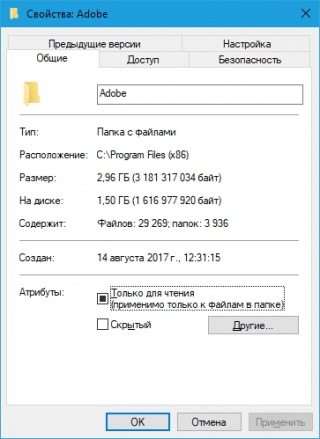
Распространяется программа бесплатно, с открытым исходным кодом, новейшая версия всегда доступна на официальной странице на GitHub . Русский язык для интерфейса в текущей версии не поддерживается.
Современные видеоигры стали весить неприлично много. Вес многих перевалил за планку 200 ГБ. Как сэкономить место на диске, уменьшив вес видеоигр — именно об этом пойдет речь в этой статье.

В Windows 10 есть возможность уменьшать вес данных путем их сжатия. Управление производится системной утилитой, которая называется «compact.exe». При использовании данной программы можно сэкономить вплоть до 50% места на винчестере. При этом практически не теряется производительность. Проблема в том, что у нее нет интерфейса, действия проводятся с применением командной строки. Думаю, для большинства пользователей это слишком сложно. Объясню, как облегчить процесс. Для удобного пользования этой функцией есть утилита под названием Freaky/Compactor. На ее примере расскажу, как сэкономить столь важное дисковое пространство.

Начало
Успокою сразу — искать бубен для танца вокруг компьютера не понадобится. Как и что делать, покажу на примере World of Tanks. Она на моем диске занимала до сжатия 34,8 Гб, а после стала весить 21,3 ГБ.
Скачиваем Compactor. В Windows 10 есть возможность уменьшать вес данных путем их сжатия. Управление производится системной утилитой, которая называется «compact.exe».
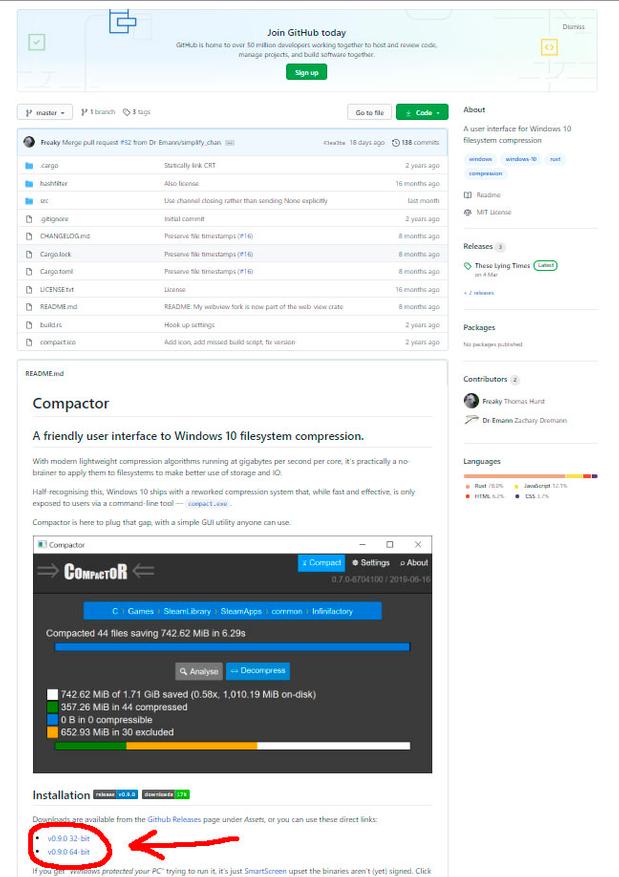
Разархивируем ее в любое удобное место, запускаем файл с расширением .exe. В первом окне программы нужно выбрать директорию с игрой.
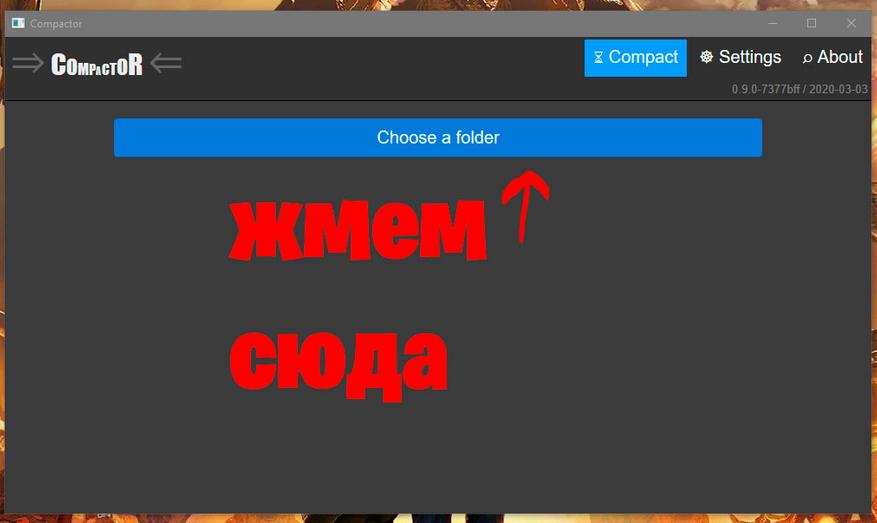
Многие выбирают корневую папку, я же вам настоятельно рекомендую выбирать папку с ресурсами, которые не изменяются, так вы уберете притормаживание в играх.
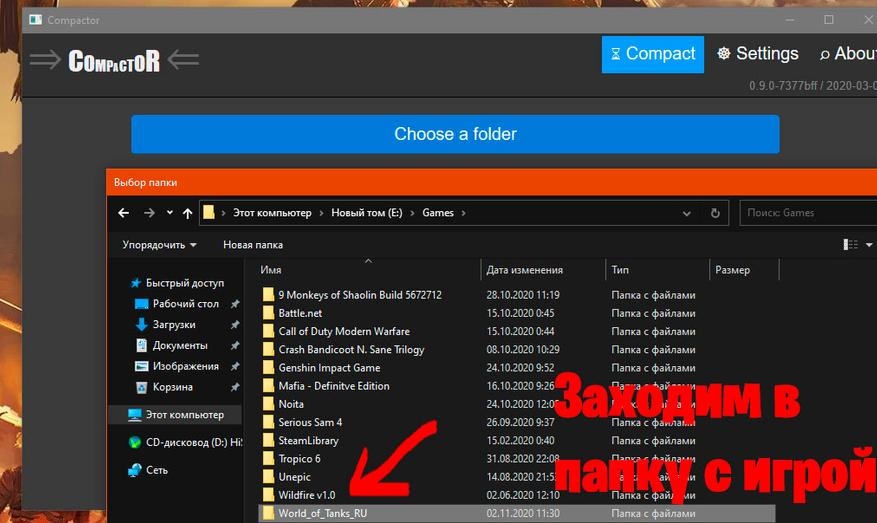

Далее жмякаем от души на кнопку «COMPRESS» и ждем.
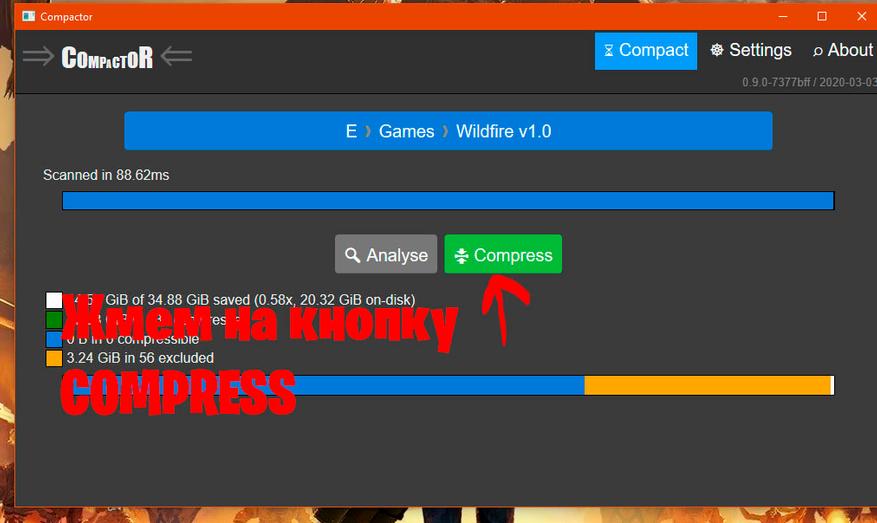
Процесс занимает от 10 до 25 минут в зависимости от объема сжимаемых файлов, скорости накопителя и мощности процессора ПК. По окончании просто закрываем программу.
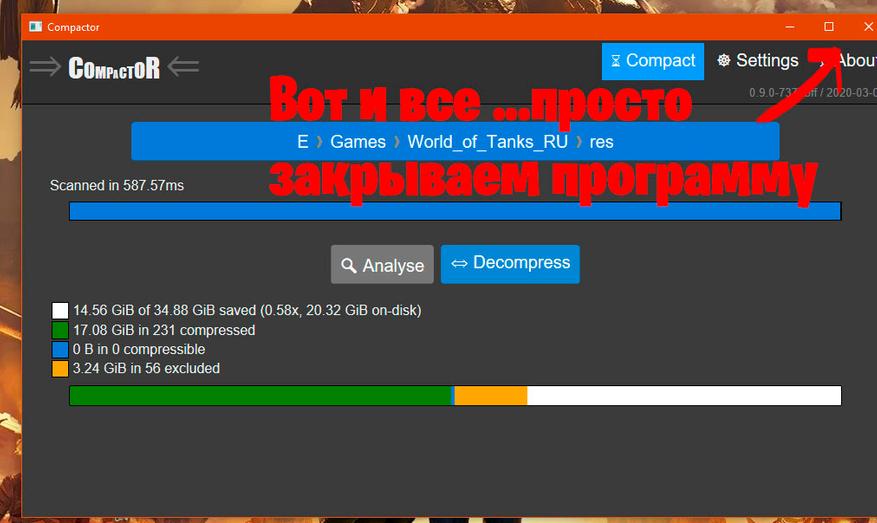
Вот в принципе и вся процедура, все просто и безопасно. Производительность по моим наблюдениям практически не страдает. Мой ноутбук с Винтом на 500гб запускает игры после сжатия с тем же фпс, что и до него. Один нюанс, World of Tanks после обновления надо повторно пережимать. WG при установке обновлений все разжимает обратно. За остальными такого замечено не было.
Стандартная программа, с помощью которой можно уменьшить изображение (одно или несколько), — Microsoft Office Picture Manager. Эта программа входит в стандартный пакет Microsoft Office — скорее всего, если на вашем компьютере есть другие программы Microsoft Office (Word, Excel и др.), то установлена и она.
Чтобы уменьшить изображение с помощью Microsoft Office Picture Manager:
- Найдите на компьютере изображение, которое вы хотите прикрепить к заявке. Щёлкните по нему правой кнопкой мыши и в меню нажмите «Открыть с помощью». В следующем меню выберите программу Microsoft Office (либо «Выбрать программу» и затем «Microsoft Office» в списке программ.
- В открывшемся окне программы на вкладке «Рисунок» нажмите «Сжать рисунки».

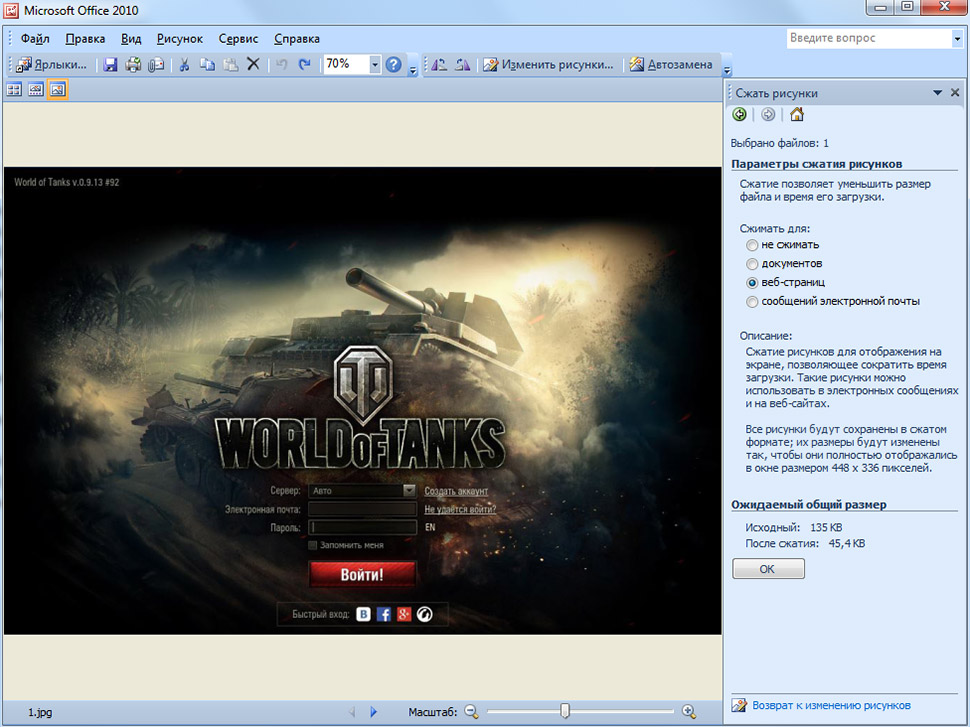
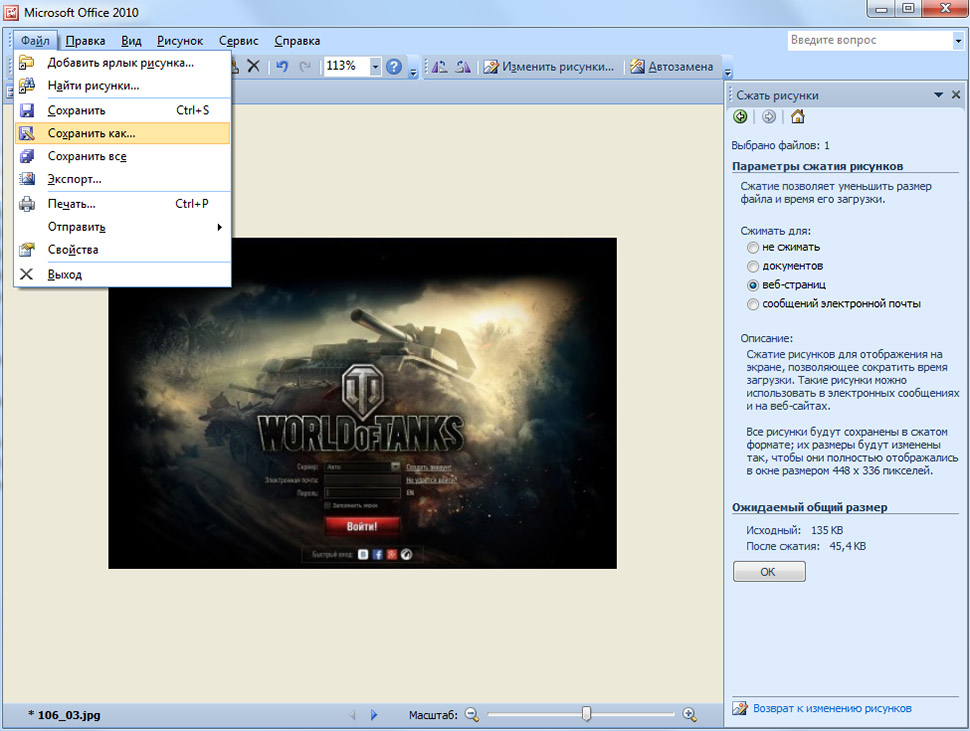
Как сжать любой другой файл
Сжать большой файл можно с помощью архиватора. Чтобы проверить, есть ли такая программа на вашем компьютере, выберите любой файл и нажмите по нему правой кнопкой мыши. Если в открывшемся меню есть пункт «Добавить в архив» (Add to archive) или пункт «7-Zip», значит, архиватор на вашем компьютере установлен.
Если архиватор не установлен, установите его. Самые распространённые программы для сжатия файлов — бесплатная 7-Zip и платная WinRAR.
После этого воспользуйтесь инструкцией:
Как сжать файл с помощью 7-Zip
- Нажмите правой кнопкой мышки по файлу, в появившемся меню выберите «7-Zip», а затем Добавить к «name.zip» (Add to «name.zip»), где name — название выбранного файла. Начнётся архивация файла, дождитесь её завершения.
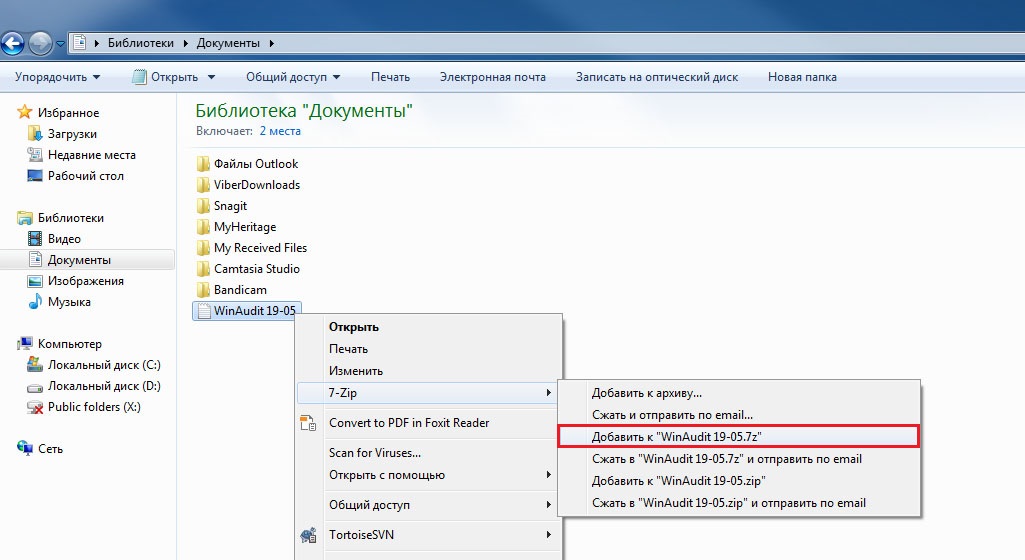

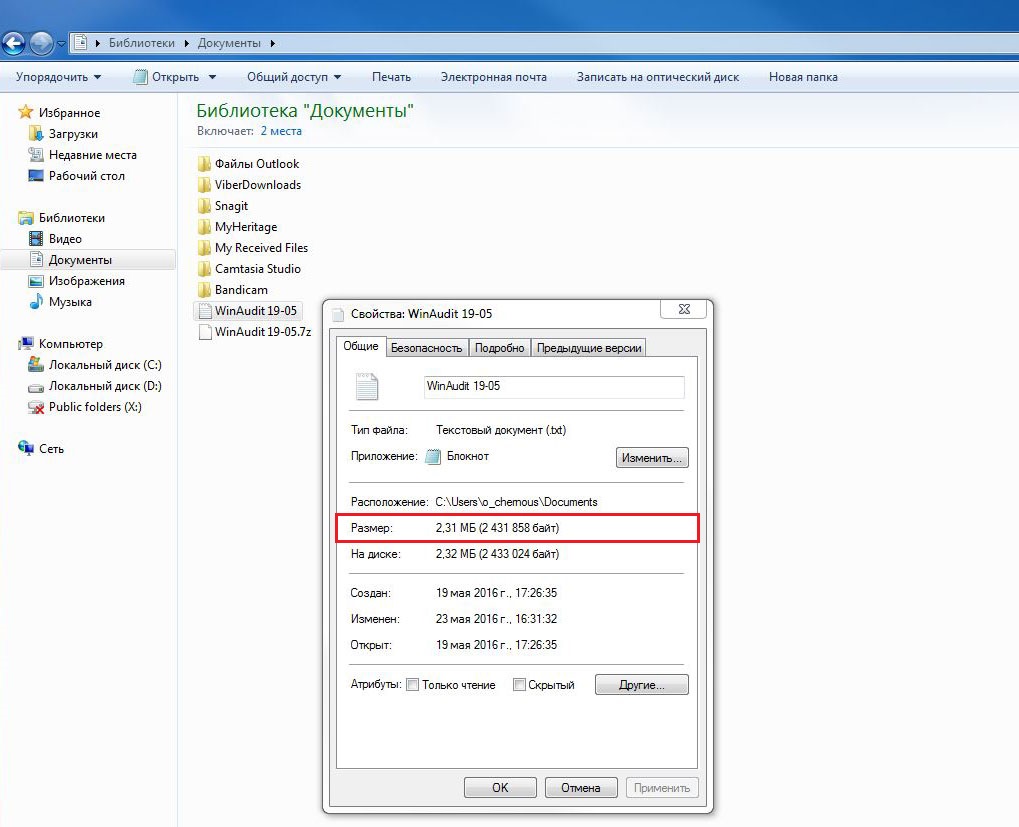
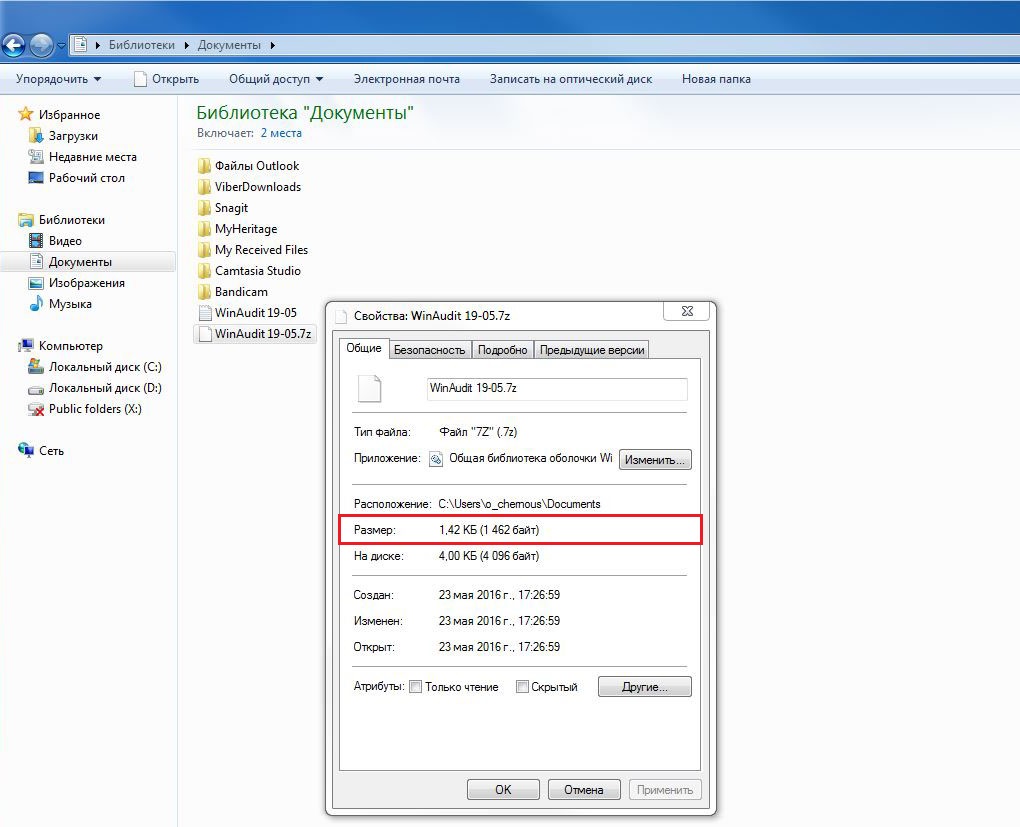
Если вы будете сжимать архиватором изображения, видео или аудиофайл, размер может остаться прежним или измениться совсем незначительно. Для сжатия картинок, аудио- и видеофайлов используются специальные программы.
Как сжать файл с помощью WinRAR
- Нажмите правой кнопкой мышки по файлу и выберите пункт Добавить в архив «name.rar» (Add to «name.rar»), где name — название файла. Начнётся архивация файла, дождитесь её завершения.
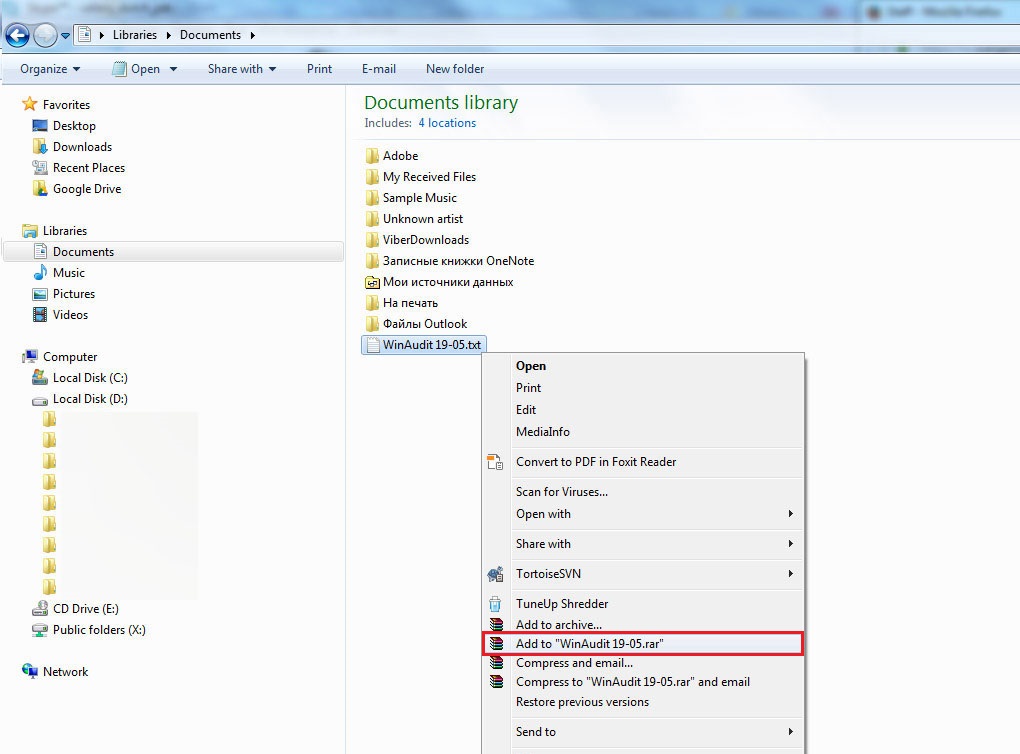

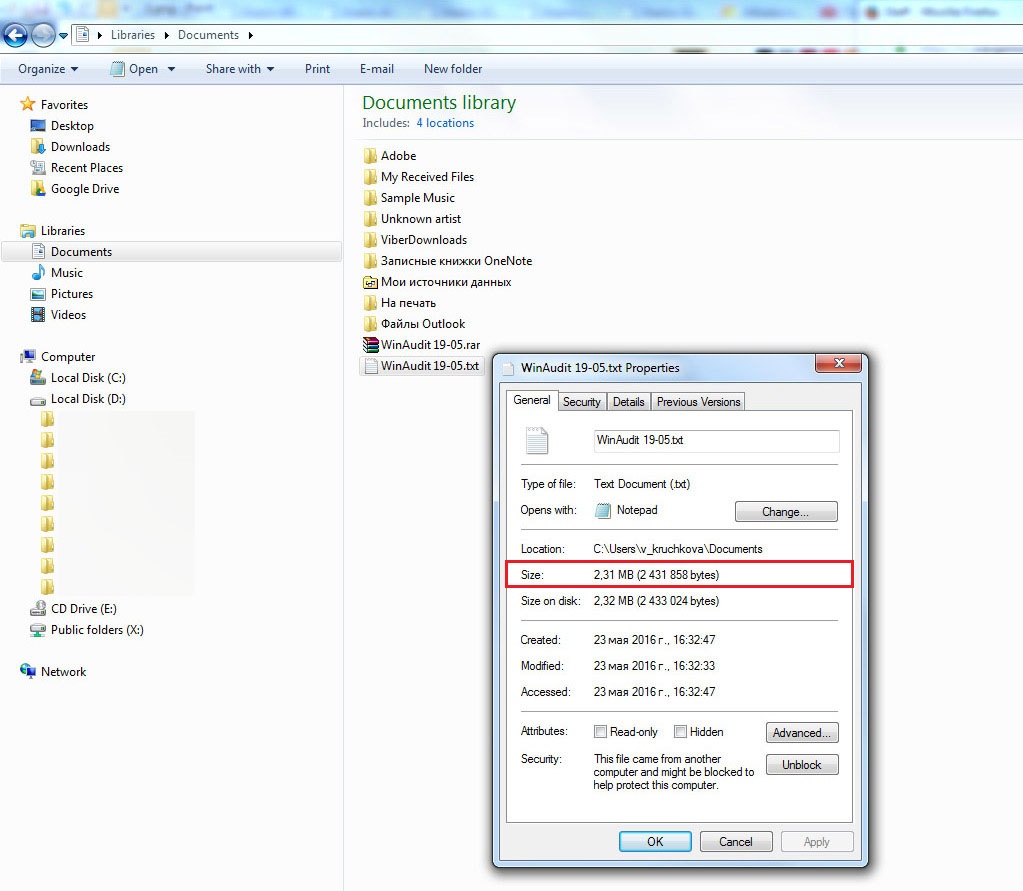
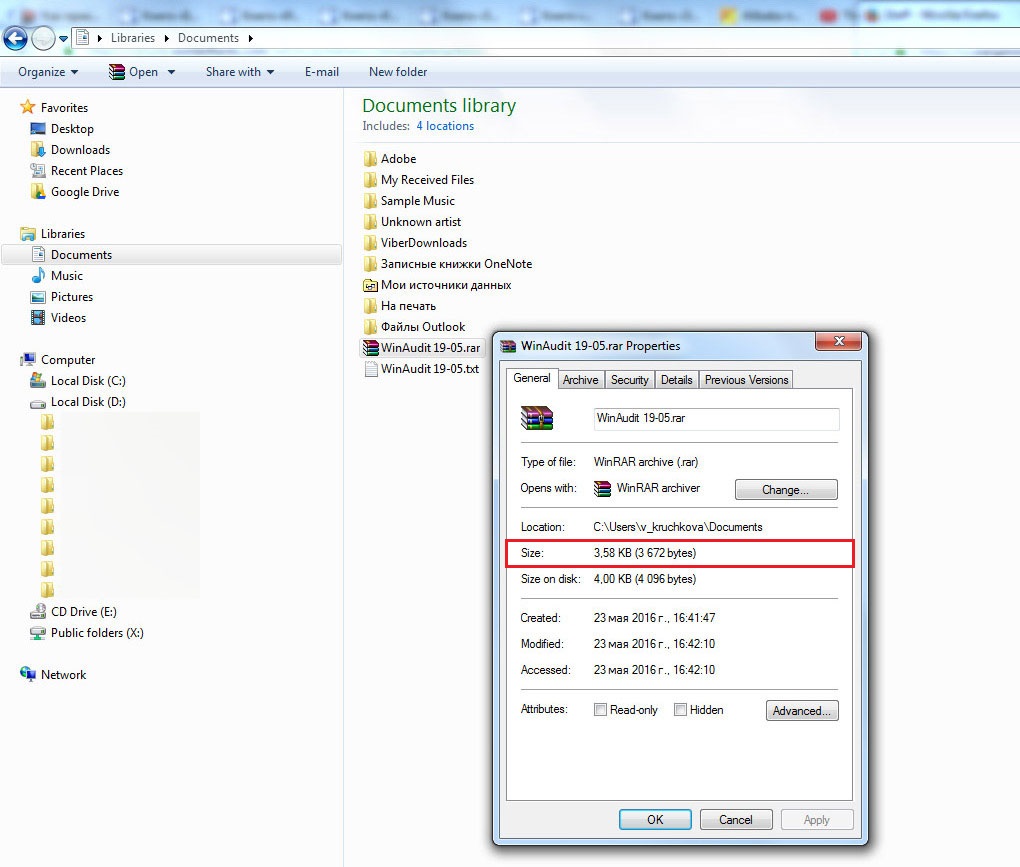
Если вы будете сжимать архиватором изображения, видео или аудиофайл, размер может остаться прежним или измениться совсем незначительно. Для сжатия картинок, аудио- и видеофайлов используются специальные программы.
Читайте также:

